Wie man 'Zu viele Weiterleitungen' in WordPress behebt (ERR_TOO_MANY_REDIRECTS)
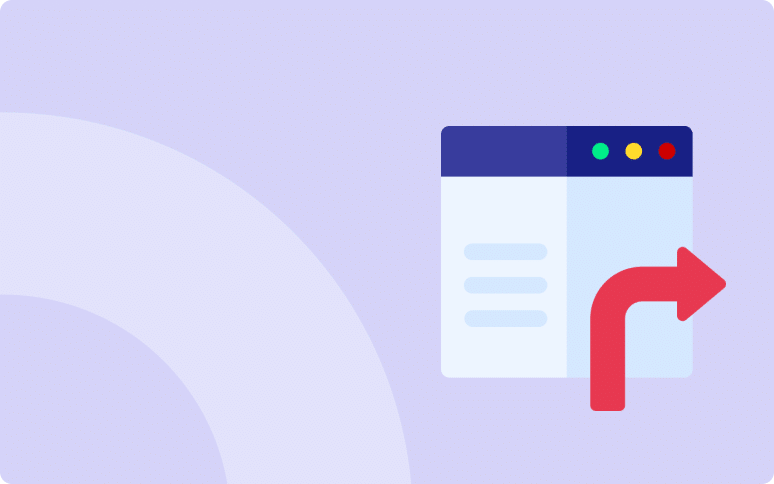
Stehen Sie vor dem WordPress Redirect-Fehler? Es ist wie ein wiederkehrender Alptraum, nicht wahr? Auch bekannt als ERR_TOO_MANY_REDIRECTS, kann dieser Fehler sowohl verwirrend als auch frustrierend sein.
Es führt dazu, dass WordPress-Benutzer ausgesperrt werden, was eine äußerst frustrierende Situation ist, wenn Sie der Administrator der Website sind.
Dieser umfassende Leitfaden hilft Ihnen, die Ursache des WordPress-Fehlers err_too_many_redirects zu identifizieren und ihn wie ein Profi zu beheben.
Fangen wir also an!
"Zu lang; habe nicht gelesen" Zusammenfassung
Wenn Sie mit einer WordPress zu viele Umleitungen FehlerLöschen Sie zunächst Ihre Browser-Cookies und überprüfen Sie dann die WordPress-URL-Einstellungen. Prüfen Sie auf Plugin-Konflikte und setzen Sie die .htaccess Datei. Wenn alles andere fehlschlägt, wenden Sie sich an Ihren Hosting-Anbieter.
Was ist der ERR_TOO_MANY_REDIRECTS-Fehler in WordPress?
Der Fehler ERR_TOO_MANY_REDIRECTS resultiert daraus, dass ein Browser keine Verbindung zum richtigen Server Ihrer Website herstellen kann.
Wenn Ihr Browser versucht, Ihre WordPress-Website zu finden, wechselt er zwischen mehreren URLs und Servern hin und her.
Einfach ausgedrückt, tritt dieser Fehler auf, wenn Ihr Browser beim Versuch, Ihre WordPress-Website zu laden, in einer Umleitungsschleife stecken bleibt.
Folglich sperrt die Website die Nutzer in eine nicht enden wollende Umleitungsschleife.
Glücklicherweise gibt es mehrere Möglichkeiten, den WordPress-Fehler ERR_TOO_MANY_REDIRECTS zu beheben. In diesem Artikel werden wir auf jede einzelne eingehen, aber zuerst wollen wir uns ansehen, warum dieser Fehler auftritt.
Warum tritt das Problem der "zu vielen Weiterleitungen" in WordPress auf?
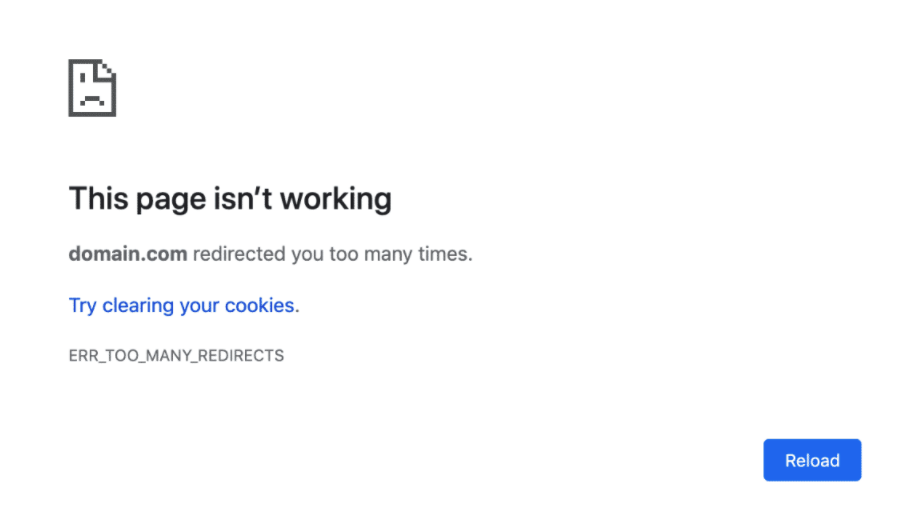
Der Fehler ERR_TOO_MANY_REDIRECTS tritt auf, wenn die Weiterleitungen in WordPress falsch konfiguriert sind. In einer solchen Situation kann Ihr Browser keine Verbindung mit dem richtigen Server herstellen.
In WordPress selbst werden den Beiträgen und Seiten über Weiterleitungen neue URLs zugewiesen. Die unsachgemäße Verwendung eines anderen Tools kann einen Schleifeneffekt verursachen.
Achten Sie auf Ihr SEO-Plugin
Die URL-Optimierung Ihrer Webseiten kann in einigen Fällen zu Schleifen führen. Zum Beispiel geben Ihnen mehrere SEO-Plugins eine große Kontrolle darüber, wie URLs umgeleitet werden. Diese Plugins können bei der Bearbeitung von Umleitungen zu Konflikten zwischen Umleitungsregeln führen und eine Endlosschleife erzeugen.
Wenn eine Webseite nicht aufgelöst werden kann, weil sie ständig umgeleitet wird, erscheint der Umleitungsfehler im Browser.
Sichern Sie Ihre Website mit automatischen Backups und Sicherheitsüberwachung
Installieren Sie WP Umbrella in einer Minute auf Ihren Websites und entdecken Sie eine neue Art, mehrere WordPress-Sites zu verwalten.
Jetzt kostenlos loslegen
Wie man den ERR_TOO_MANY_REDIRECTS WordPress-Fehler behebt
Es ist schwer, genau zu sagen, welche Methode am besten geeignet ist, um diesen Fehler zu beheben, aber es gibt ein paar Möglichkeiten. Testen Sie jede einzelne der unten aufgeführten Methoden, bis Sie eine finden, die funktioniert.
Schritt 1: Löschen Sie die Cookies in Ihrem Browser
Bevor Sie sich mit den technischen Aspekten befassen, sollten Sie zunächst Ihre Browser-Cookies löschen. Beschädigte Cookies können das normale Verhalten Ihrer Website beeinträchtigen.
Sowohl Google als auch Mozilla empfehlen direkt unter der Fehlermeldung, "versuchen Sie, Ihre Cookies zu löschen". Cookies können beschädigte Daten enthalten, die den Fehler ERR_TOO_MANY_REDIRECTS verursachen können.
Auch wenn der Fehler auf einer Seite auftritt, die Sie nicht kontrollieren, ist dieser Schritt einen Versuch wert.
Da Cookies für die Aufrechterhaltung Ihres "eingeloggten" Status auf Websites und die Speicherung verschiedener Einstellungen verantwortlich sind, empfehlen wir, die Cookies zu löschen, die speziell mit der Website verbunden sind, die Ihnen Probleme bereitet.
So geht's: Öffnen Sie die Einstellungen Ihres Browsers, suchen Sie den Abschnitt "Datenschutz" und die Option zum Löschen von Cookies. Hier finden Sie die ausführliche Dokumentation für Google Chrome und Mozilla Firefox.
Schritt 2: Untersuchen Sie WordPress-URLs
Ein Unterschied zwischen der WordPress-Adresse und der Site-Adresse kann zu WordPress ERR_TOO_MANY_REDIRECTS führen.
Um diese Informationen zu bearbeiten, navigieren Sie zu Ihrem WordPress-Admin-Dashboard und gehen Sie dann zu Einstellungen >> Allgemein.

Die Felder WordPress-Adresse und Website-Adresse sollten identisch sein. Manchmal kommt es jedoch vor, dass Leute www in die eine URL eingeben, aber nichtwww in die andere.
Wenn Sie keinen Zugriff auf den WordPress-Administrationsbereich haben, müssen Sie die functions.php Datei. Sie können dies mit einem FTP-Client wie FileZilla oder über den Dateimanager Ihres Hosting-Providers tun.
- Navigieren Sie mit Ihrem FTP-Client zum Theme-Ordner Ihrer WordPress-Website.
- Suchen und öffnen Sie die
functions.phpDatei in einem HTML-Editor. - Blättern Sie bis zum Ende der Datei und fügen Sie die folgenden Codezeilen ein:
update_option( 'siteurl', 'https://mysite.com' );
update_option( 'home', 'https://mysite.com' );Achten Sie darauf, dass Sie https://mysite.com durch die URLs für Ihre Website ersetzen. Nachdem Sie Ihre Änderungen vorgenommen haben, können Sie die Datei speichern und wieder auf Ihre Website hochladen.
Nachdem Sie diese Änderungen vorgenommen haben, besuchen Sie Ihre Website, um zu sehen, ob der Fehler ERR_TOO_MANY_REDIRECTS behoben wurde.
Schritt 3: WordPress-Site-Cache löschen
Zwischengespeicherte Daten können eine weitere Ursache für diesen Verbindungsfehler sein. Wenn Sie nicht auf Ihr Admin-Dashboard zugreifen können, leeren Sie den Cache über Ihr Hosting-Control Panel.
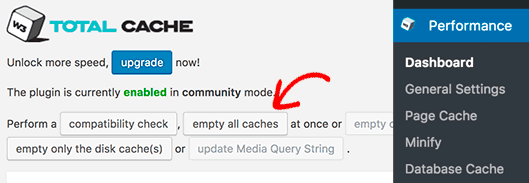
Wenn Sie nicht wissen, wie das geht, wenden Sie sich an Ihren Hosting-Support.
Hier sind einige verwandte Ressourcen, wie man den Cache mit einigen der am häufigsten installierten Plugins und Hosting-Dienste löschen kann:
- Wie man den Cache mit WP Rocket löscht.
- Cache auf einem LiteSpeed-Server löschen.
Schritt 4: Deaktivieren Sie vorübergehend Ihre WordPress-Plugins
Plugin-Konflikte sind eine häufige Ursache für die ERR_TOO_MANY_REDIRECTS Fehler in WordPress. Um das problematische Plugin einzugrenzen, benennen Sie Ihren Plugins-Ordner um, z. B. in plugins_deactivationund überprüfen Sie dann Ihre Website. Reaktivieren Sie Ihre Plugins eines nach dem anderen, um das problematische Plugin zu finden.
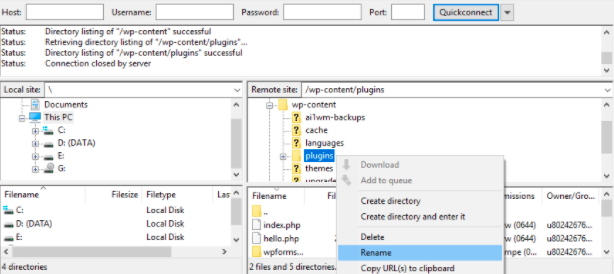
Sie können Plugins entweder über den von Ihrem Hosting-Provider bereitgestellten Dateimanager oder mit einem FTP-Client wie FileZilla deaktivieren.
Schritt 5: WordPress .htaccess-Datei zurücksetzen
Die .htaccess Datei könnte Regeln enthalten, die eine Umleitungsschleife auslösen. Sowohl Webserver als auch WordPress verwenden die .htaccess Datei, um Weiterleitungen zu verwalten, und WordPress verwendet sie auch, um SEO-freundliche URLs zu implementieren.
WordPress-Plugins können Ihre .htaccess Datei, was zu diesem Fehler führen kann. Manchmal lassen sich die Änderungen nicht einfach durch die Deaktivierung eines Plugins rückgängig machen. In solchen Fällen müssen Sie Ihre Website manuell zurücksetzen. .htaccess Datei.
Navigieren Sie zum Stammordner Ihrer Website und benennen Sie die Datei .htaccess Datei auf etwas wie htaccess_disabled. Wenn das Problem dadurch behoben ist, können Sie mit der Erstellung einer neuen .htaccess Datei.
Öffnen Sie Ihren bevorzugten Texteditor und fügen Sie die folgenden Codezeilen ein:
# BEGIN WordPress
<IfModule mod_rewrite.c>
RewriteEngine On
RewriteBase /
RewriteRule ^index\.php$ - [L]
RewriteCond %{REQUEST_FILENAME} !-f
RewriteCond %{REQUEST_FILENAME} !-d
RewriteRule . /index.php [L]
</IfModule>
# END WordPressSpeichern Sie die Datei als .htaccess und laden Sie es in den Stammordner Ihrer Website hoch.
Vorbeugende Maßnahmen zur Vermeidung von Redirect-Schleifen in WordPress
Da Sie nun wissen, wie Sie dieses Problem beheben können, sollten Sie Maßnahmen ergreifen, um den Fehler "Zu viele Umleitungen" in Zukunft zu vermeiden:
1. Verwenden Sie nur vertrauenswürdige Plugins und halten Sie sie auf dem neuesten Stand
Installieren Sie nur Plugins aus seriösen Quellen und halten Sie sie mit der FunktionWP Umbrella safe update auf dem neuesten Stand. Begrenzen Sie die Anzahl der Plugins, die Weiterleitungen verwalten, um Konflikte zu vermeiden.
2. Vermeiden Sie doppelte oder widersprüchliche Umleitungsregeln
Überprüfen Sie regelmäßig Ihre Weiterleitungsregeln, insbesondere wenn Sie mehrere Plugins oder benutzerdefinierte .htaccess-Weiterleitungen verwenden. Vermeiden Sie Weiterleitungen, die in einer Schleife zueinander zurückführen.
3. WordPress-URL-Einstellungen konsistent halten
Vergewissern Sie sich, dass Ihre WordPress-URL und Ihre Website-Adress-URL identisch sind. Verwenden Sie in allen Einstellungen immer entweder "www" oder nicht "www", um Unstimmigkeiten zu vermeiden. Definieren Sie eine Regel, und halten Sie sich daran.
4. Sichern Sie Ihre .htaccess-Datei
Regelmäßige Backups Ihrer Website ermöglichen es Ihnen, die Einstellungen schnell wiederherzustellen, wenn nach Aktualisierungen oder Änderungen Probleme auftreten. Sie können die geplanten Backups von WP Umbrella und die 1-Klick-Wiederherstellungsfunktion nutzen, um Zeit zu sparen.
Zu viele Redirects in WordPress: Vorsicht ist besser als Nachsicht!
Seien Sie immer vorsichtig, wenn Sie Umleitungen einrichten, sei es manuell oder über Plugins wie Redirection oder SEOPress.
Erstellen Sie regelmäßig Backups mit einer automatisierten Lösung wie WP Umbrellaund halten Sie Ausschau nach Plugin-Updates, die Ihre bestehenden Einstellungen stören könnten.
Wenn Sie weitere Hilfe benötigen, können Sie in diesem Abschnitt des WordPress-Forums nachsehen, in dem alle Fragen zu diesem Fehler zusammengefasst sind.
